この記事には広告を含む場合があります。
記事内で紹介する商品を購入することで、当サイトに売り上げの一部が還元されることがあります。
「iPhoneで文字変換しても出て来ない単語がある」
「長い単語を簡単に変換したい」
「日本語で英語がでるようにしたい」
「よく使う単語を短い単語で出したい」など文字変換をカスタマイズできると便利ですよね。
iPhoneにはユーザ辞書という機能があり、変換で出て来ない漢字などを自分でカスタマイズすることができます。
この記事ではiPhoneのユーザ辞書について紹介します。
文字変換をカスタマイズしたい方はぜひチェックしてみてください。
iPhoneの文字変換をカスタマイズする方法
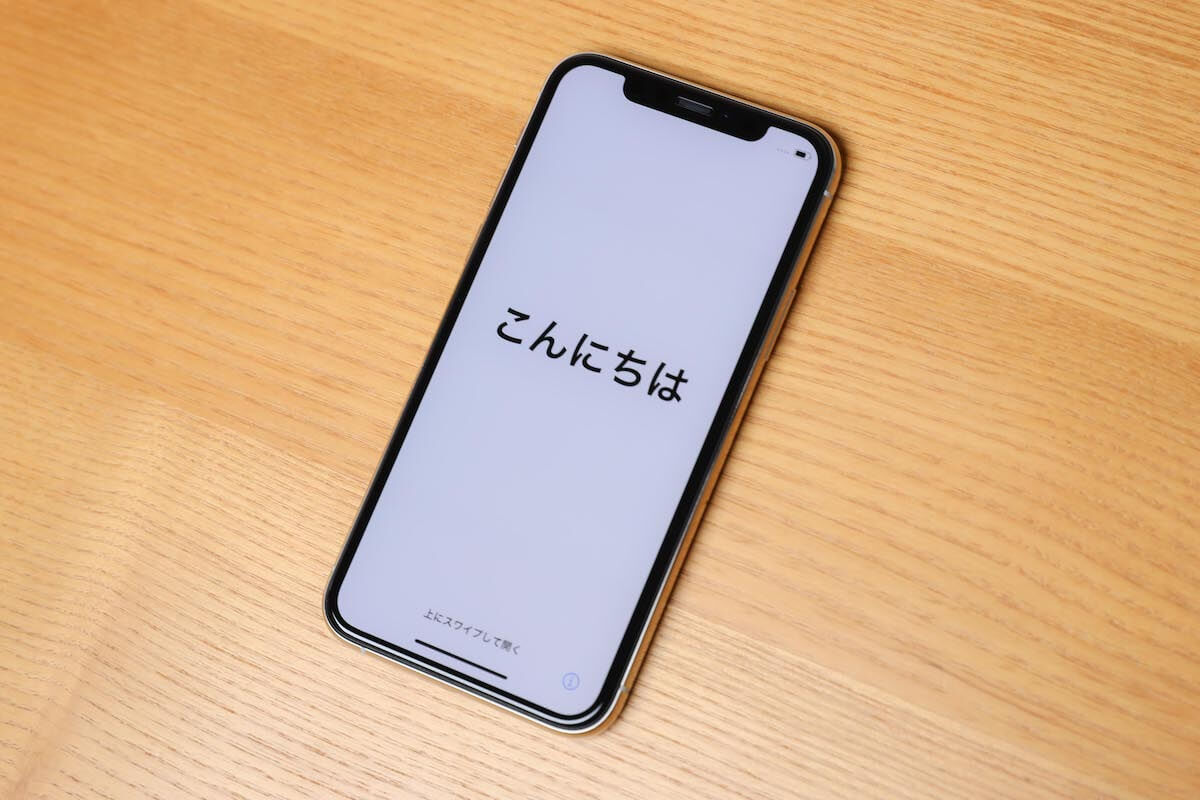
iPhoneのユーザ辞書は以下の方法で開くことができます。
「設定」→「一般」→「キーボード」→「ユーザ辞書」
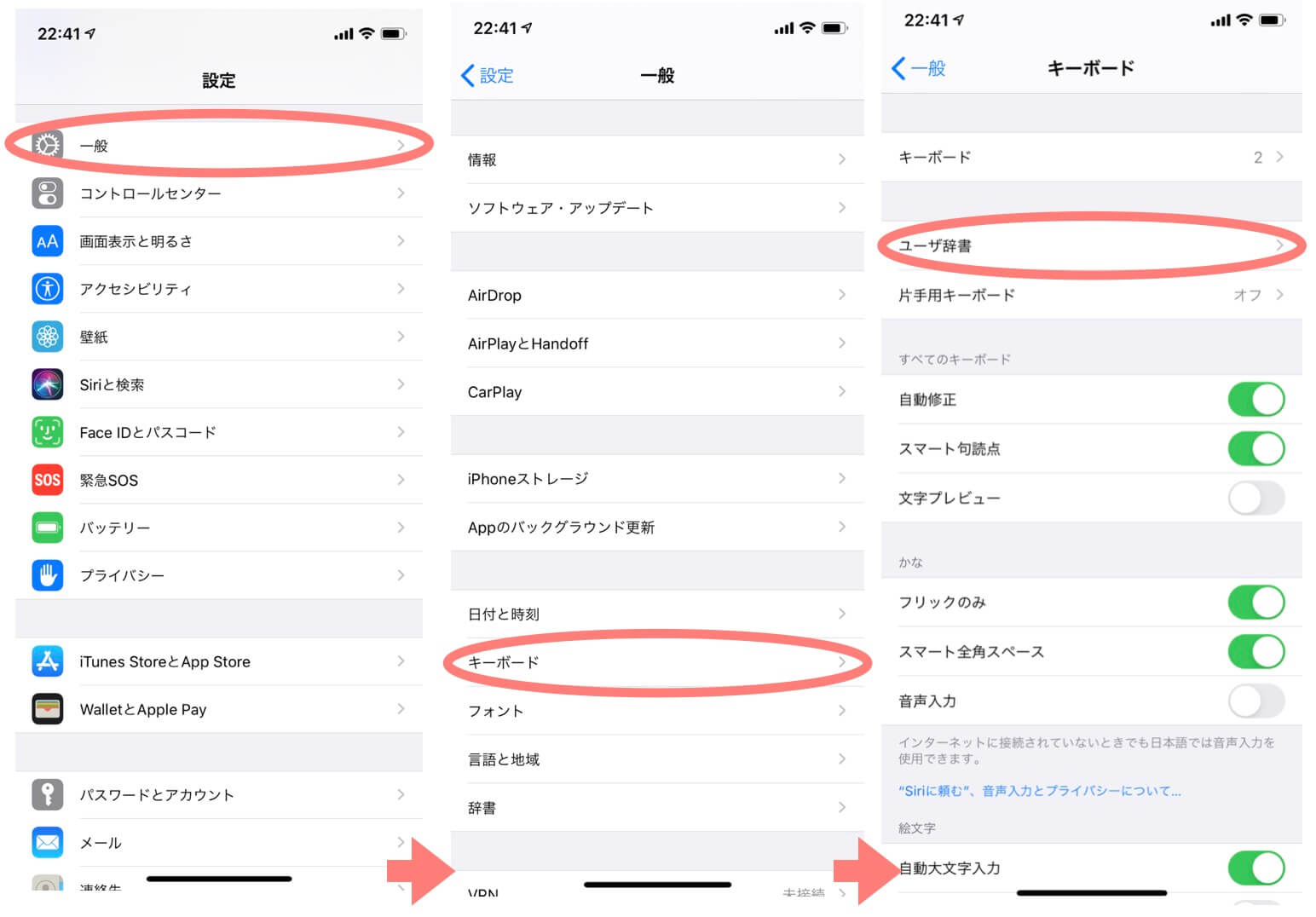
ユーザ辞書で文字変換を登録
ユーザー辞書を開くと以下の手順で「単語」と読み」を登録します。
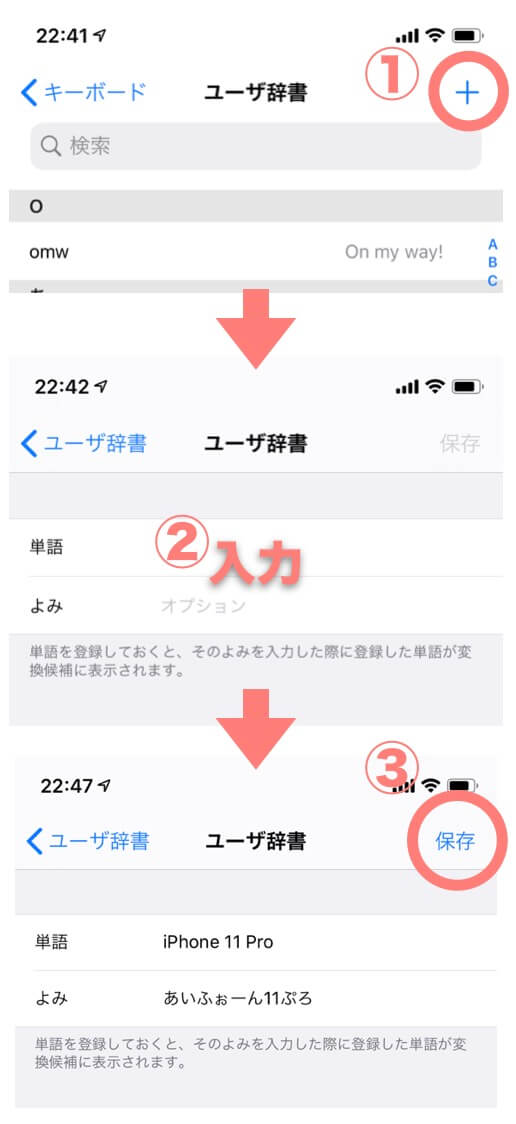
まず右上の「+」をタップします。
単語の部分に登録したい単語を登録。
その単語の「よみ」を続けて入力し、右上の保存をタップします。
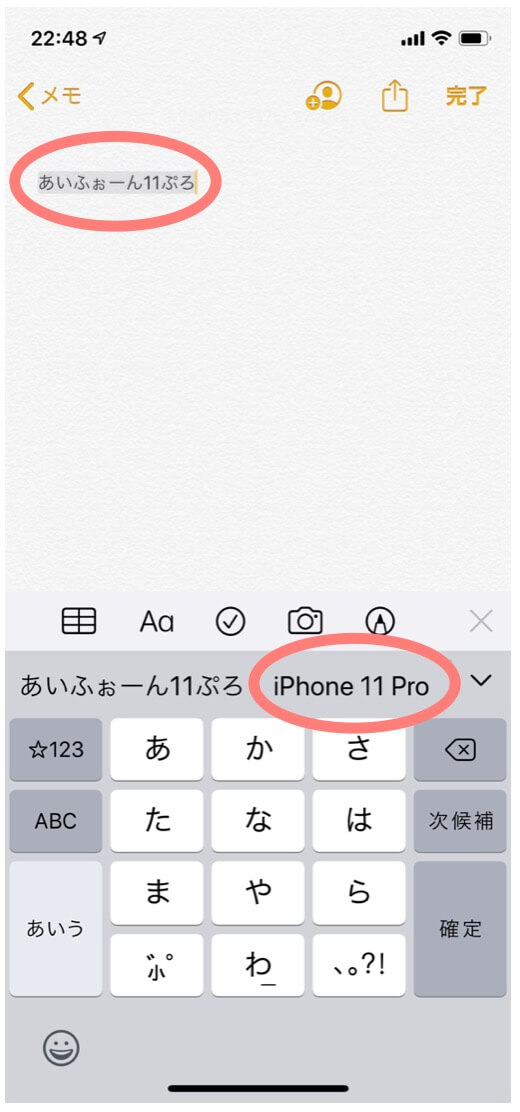
「あいふぉーん11ぷろ」と入力すると「iPhone 11 Pro」が変換候補にでるようになりました。
人の名前などを登録しておくと便利でおすすめ
人の名前の中には変換で出て来ない漢字も多いですよね。
変換で出て来なかった漢字と読みをユーザ辞書に登録しておくと便利です。
登録しておくべきおすすめの単語
ユーザ辞書を使うことで、本来の目的以上に便利な使い方が可能です。
登録しておくと便利な単語を紹介します。
アドレス
会員登録をする時など、電話番号やメールアドレス、住所を記入することが多いですが、ユーザ辞書に登録しておくと一瞬で入力できます。
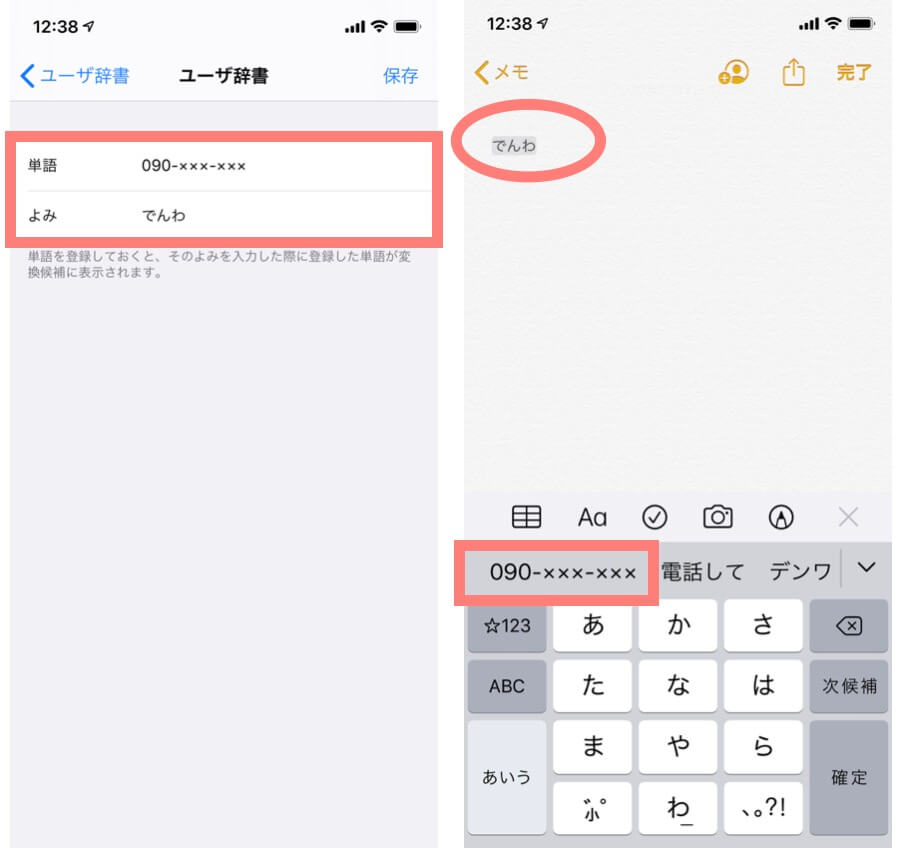
「じゅうしょ」→「東京都〇〇区〇〇」
「めーる」→「〇〇〇〇@yahoo.co.jp」など
自己紹介分
ビジネスでiPhoneを使うことがある方は定型分などを入力しておくと便利です。
- 読み「おせわ」→単語「本日はお世話になりました。」
- 読み「あいさつ」→「〇〇株式会社 〇〇と申します。」
 ライター
ライターリストを作る時に読み「リスト」→単語「①②③」と言うように記号や数字を登録しておくのも便利ですよ。
ぜひ自分の使いやすいカスタマイズをしてください。
ユーザ辞書を削除する方法
登録したユーザ辞書を削除する方法を紹介します。
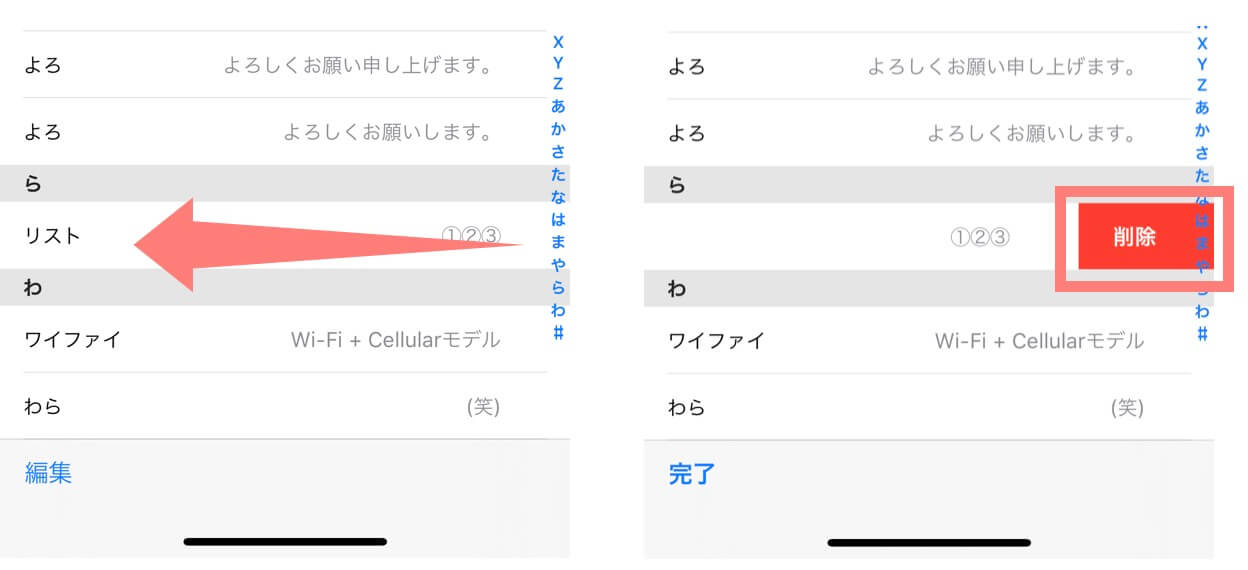
削除したい項目を左にスワイプすると削除ボタンが表示され、削除ボタンを押すと削除完了です。
編集は編集したい項目をタップすると、先ほどの編集画面になるので、同じ容量で編集します。
自分で単語と読みを登録する方法まとめ
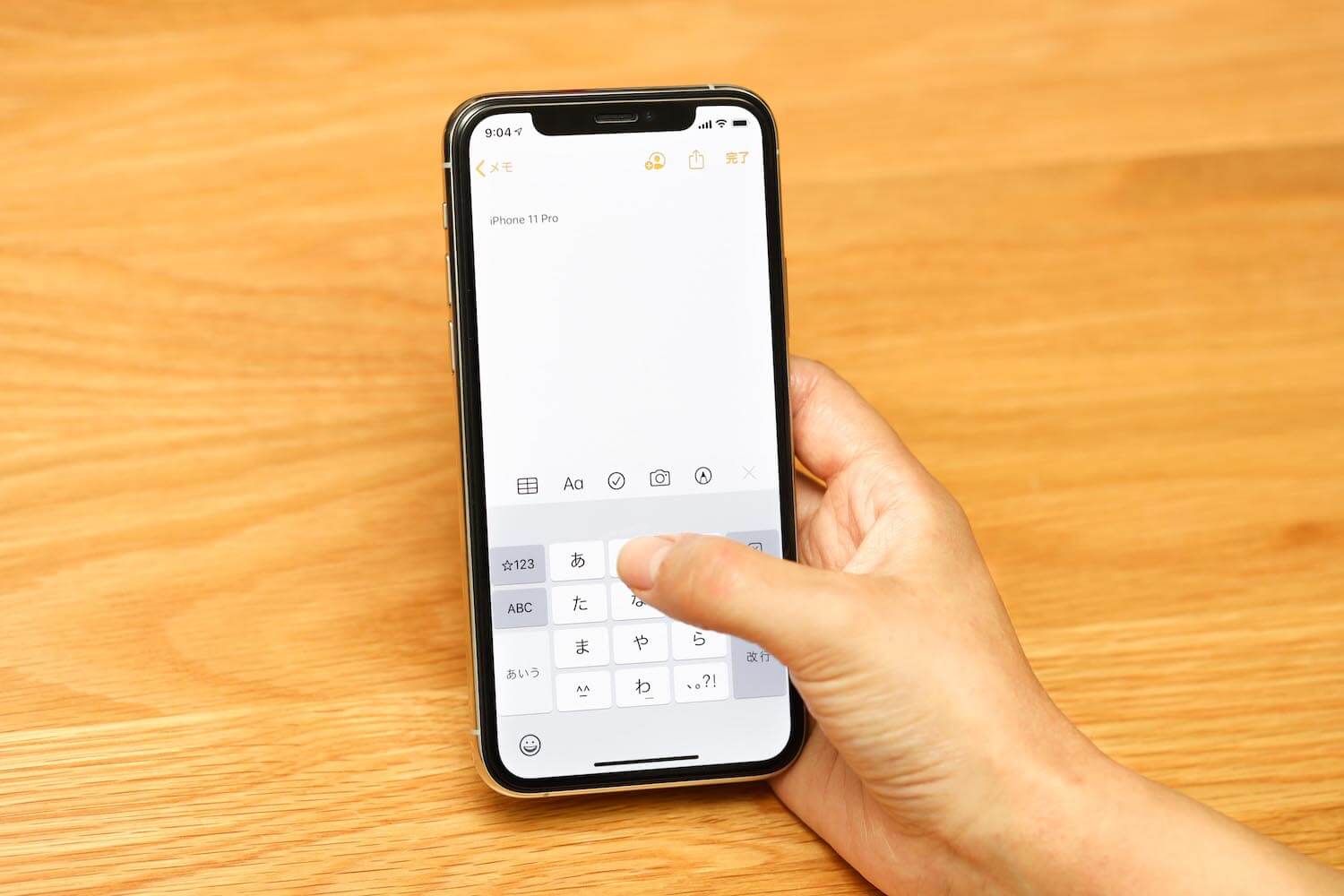
この記事では「iPhoneの文字変換はカスタマイズできる?自分で単語と読みを登録する方法【ユーザ辞書】」について紹介しました。
人の名前を打つ時に中々漢字の変換が上手くいかずに、別々の言葉で入力した経験があるかと思います。
一度きりなら良いですが、頻繁に入力する文字だとその都度時間が掛かるのでユーザ辞書に登録しておくとかなり便利です。
iPhoneの設定アプリで簡単に入力できるので是非登録してみてください。
 ライター
ライター  【iOS13】iPhone便利技紹介!小技を使いこなして快適操作
【iOS13】iPhone便利技紹介!小技を使いこなして快適操作
iPhoneユーザー必見!便利な機能・小技・テクニック20選!!
iPhoneをさらに便利にするおすすめアクセサリーはこちら
 【2025最新】iPhoneをパワーアップ!おすすめ周辺機器・アクセサリーまとめ
【2025最新】iPhoneをパワーアップ!おすすめ周辺機器・アクセサリーまとめ
 【2025年最新】iPhoneを買うならどれ?おすすめ機種の選び方と違いを比較
【2025年最新】iPhoneを買うならどれ?おすすめ機種の選び方と違いを比較

